在当今科技快速发展的时代,汽车内部的智能化程度日益增强,奥迪作为高端汽车品牌的代表之一,其车内搭载的平板电脑为驾驶者和乘客提供了更加便捷的操作体验。调...
2025-04-20 1 平板电脑
当我们面临需要清空移动硬盘或平板电脑中的数据,以便重新使用或解决一些系统问题时,格式化是一种常见的解决方案。本文将全面介绍移动硬盘及平板电脑格式化的步骤,确保无论是技术新手还是有经验的用户,都能轻松完成操作,并对过程中的注意事项有所了解。
1.1确认移动硬盘数据备份
在开始格式化之前,最关键的一点是要确保您的数据已经安全备份。格式化操作将会删除移动硬盘上的所有文件和数据,一旦操作完成,所有未备份的数据将无法恢复。
1.2连接移动硬盘到电脑
将移动硬盘通过USB接口连接到电脑上,并等待系统识别。在Windows系统中,您可以在“我的电脑”或“此电脑”中看到移动硬盘的图标。
1.3打开文件资源管理器
在Windows系统中,打开“此电脑”,找到移动硬盘图标,右击选择“格式化”。
1.4选择文件系统并开始格式化
在格式化窗口中,您可以选择文件系统类型(如NTFS、exFAT等),根据您的需要进行选择。然后点击“开始”,确认警告后,格式化过程将开始。请耐心等待直到格式化完成。
1.5完成格式化
格式化完成后,您将在“此电脑”中看到格式化后的移动硬盘,这时就可以正常使用或重新存储数据了。

2.1备份重要数据
与移动硬盘一样,格式化平板电脑之前,重要数据的备份同样至关重要。确保您已将照片、文档、视频等重要文件备份到安全的地方。
2.2进入设置
在平板电脑上,找到并打开“设置”应用。
2.3找到系统重置选项
在“设置”中,向下滚动找到“系统”或“系统和更新”,在其中找到“重置”或“恢复出厂设置”选项。
2.4选择恢复出厂设置
点击“恢复出厂设置”,平板电脑会提示您确认。确认后,它将开始重置过程,可能会要求重新启动。
2.5完成重置
平板电脑在重置过程中会清除所有数据和设置,并恢复到初始状态。重置完成后,您可以按照提示重新设置平板电脑。

3.1格式化无法完成
如果在格式化过程中遇到“无法完成格式化”的错误提示,这通常是因为硬盘上有坏扇区或被病毒攻击。这时可以尝试使用专门的硬盘修复工具或联系专业技术人员进行检查和修复。
3.2数据丢失
格式化操作意味着所有数据将被清除,因此请务必在进行格式化前进行数据备份。如果意外格式化导致数据丢失,可以尝试使用数据恢复软件尝试恢复。
3.3平板电脑格式化后无法启动
如果格式化后的平板电脑无法启动,可能是由于系统文件损坏或驱动问题。您可以尝试通过平板电脑的恢复模式或使用官方提供的恢复工具进行修复。
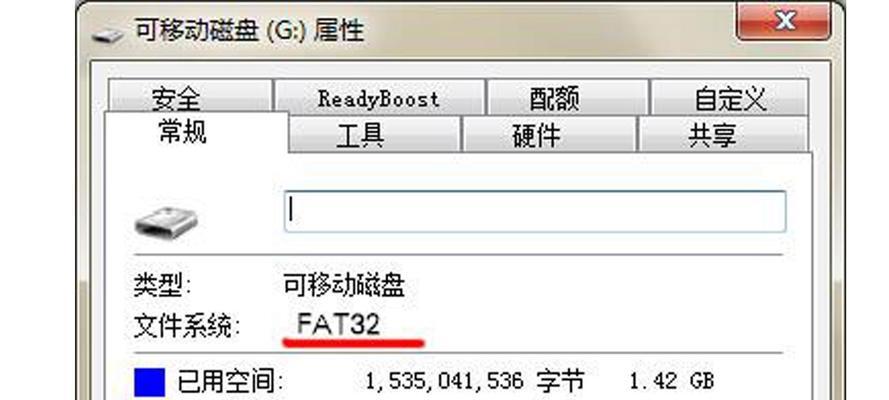
4.1确保正确选择格式化选项
在格式化时,选择正确的格式类型至关重要,不同系统和设备可能需要不同类型的文件系统。
4.2格式化是不可逆的操作
格式化会永久删除所有数据,请在操作前仔细考虑,并确保所有重要数据已经备份。
4.3格式化操作需要一定技术知识
虽然格式化操作本身并不复杂,但进行此操作还是需要一定的技术知识,特别是对于平板电脑的系统恢复设置。
4.4遇到问题寻求专业帮助
如果在格式化过程中遇到任何问题,不必恐慌。可以寻求专业的技术支持或联系设备制造商寻求帮助。
通过以上步骤的详细解释,相信您已经对移动硬盘和平板电脑的格式化操作有了清晰的认识。记住,在操作过程中要小心谨慎,确保数据安全,以免不必要的数据丢失。如果您有任何疑问或需要进一步的帮助,请参考本指南或咨询专业人士。
标签: 平板电脑
版权声明:本文内容由互联网用户自发贡献,该文观点仅代表作者本人。本站仅提供信息存储空间服务,不拥有所有权,不承担相关法律责任。如发现本站有涉嫌抄袭侵权/违法违规的内容, 请发送邮件至 3561739510@qq.com 举报,一经查实,本站将立刻删除。
相关文章

在当今科技快速发展的时代,汽车内部的智能化程度日益增强,奥迪作为高端汽车品牌的代表之一,其车内搭载的平板电脑为驾驶者和乘客提供了更加便捷的操作体验。调...
2025-04-20 1 平板电脑

在当今的数字时代,平板电脑已成为人们日常工作和生活中不可或缺的工具。为了更好地保护这些精密设备,选购一款合适的保护套显得尤为重要。本文将专注于最近市场...
2025-04-20 1 平板电脑

凯哥平板电脑作为市场上的新秀,以其独特的设计和性能配置受到了不少用户的关注。然而,在购买前,消费者往往希望能够获取更多关于其性能和使用体验的真实评价。...
2025-04-20 2 平板电脑

在当今快速发展的科技时代,平板电脑已成为我们日常生活和工作的重要伙伴。它轻便易携、功能丰富,让人们无论在何处都能高效工作和娱乐。然而,为了更好地保护平...
2025-04-19 4 平板电脑
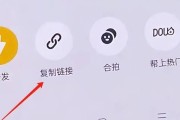
在移动互联网的浪潮中,抖音已跻身成为大众娱乐生活的重要组成部分。无论是闲暇时刻还是碎片时间,许多用户都会选择观看抖音短视频来放松心情。当我们在平板电脑...
2025-04-19 5 平板电脑

华为M3平板电脑以其卓越的性能和人性化的功能受到众多用户的喜爱。在日常使用中,我们有时需要让平板电脑保持在唤醒状态,以便进行长时间的阅读、观看视频或其...
2025-04-19 3 平板电脑